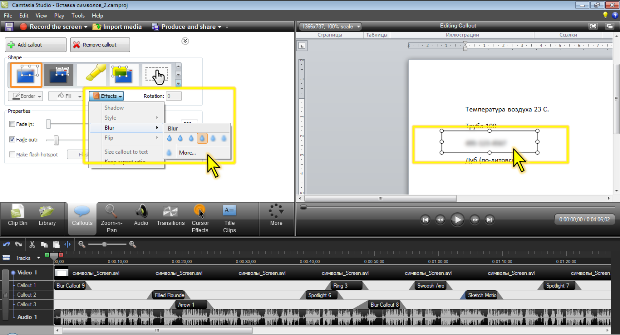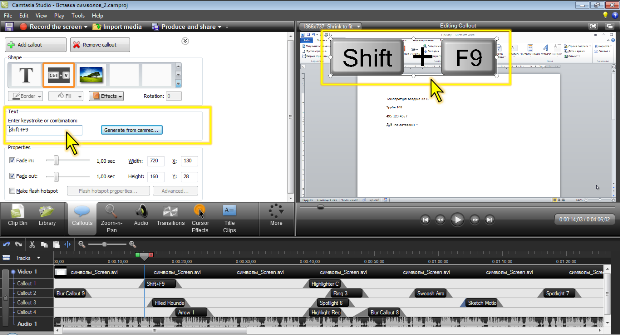|
Здравствуйте. По какой версии Camtasia Studio создан курс? У меня версия 8.0.4. отсутствует функция добавления опросов, могу добавить только тесты:( |
Использование выносок
Размытие
Выноска Blur callout используется для скрытия какой-либо информации в изображении (например, реальный номер телефона или почтовый адрес) путем снижения резкости в области выноски ( рис. 7.14).
Степень размытия можно изменить.
- Нажмите кнопку Effects, выберите команду Blur, а затем один из предлагаемых вариантов.
- Для настройки степени размытия выберите команду More и установите требуемое значение регулятором.
Подсветка
Для выделения цветом (подсветки) используют выноски Highlight callout и Highlight rectangle. Первая предназначена, преимущественно для подсветки темных областей в кадре, а вторая – светлых областей. Цвет подсветки можно выбирать произвольно с использованием кнопки Fill. Можно изменять степень прозрачности выделения так же, как и для обычных выносок, но даже при установке нулевой прозрачности, эти выноски останутся достаточно прозрачными для того чтобы можно было рассмотреть под ними элементы изображения.
К выноскам можно добавлять текст. Выноску Highlight rectangle можно поворачивать на произвольный угол. Для нее же можно установить эффект тени.
Визуализация клавиш клавиатуры
Использование клавиш и их сочетаний ("горячих клавиш") можно отобразить в проекте с помощью выноски Traditional keystrokes.
При добавлении этой выноски в кадр первоначально вставляется изображение пустой клавиши клавиатуры. Для того чтобы на клавише появилось ее название следует поставить курсор в поле Enter keystroke or combination, а после этого на клавиатуре нажать клавишу или сочетание клавиш ( рис. 7.15).
Можно визуализировать нажатия клавиш, которые использовались при записи видеоклипов проекта.
- Нажмите кнопку Generate from camrec ( рис. 7.15). В окне с предупреждением о том, что предыдущие выноски, визуализирующие нажатие клавиш на клавиатуре, будут заменены на новые, нажмите кнопку Да (Yes ).
- В окне Generate Keystroke Callouts отметьте клавиши, нажатие которых необходимо визуализировать, в правой области окна перетаскиванием выберите место для размещения выносок с изображением клавиш и нажмите кнопку Generate ( рис. 7.16).
В проект на дорожку Callout в те места, где они использовались при записи, будут вставлены выноски для всех отмеченных клавиш.
Цвет этих выносок изменить невозможно, но можно выбрать стиль и степень прозрачности так же, как для обычной выноски.
Текст
Для вставки текста на экран используют выноску Text callout. При этом вставляется прозрачная рамка для ввода текста ( рис. 7.17).
Текст вводится и оформляется в этой выноске точно так же, как и в обычной выноске (см. Добавление текста). Никаких дополнительных возможностей эта выноска не имеет.
Установить какой-либо цвет или границу этой выноски невозможно. Так же, как невозможно использовать и какие-либо эффекты.